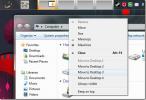So zeichnen Sie Ihren Bildschirm mit dem VLC-Player unter Windows 10 auf
Der VLC-Player ist als universeller Mediaplayer beliebt. Wenn Sie eine undurchsichtige Mediendatei haben, die Ihr Standard-Mediaplayer nicht öffnen kann, wenden Sie sich an den VLC-Player. Natürlich für diejenigen, die Podcasts hören, oder Live-Streams ansehenhat die App weit mehr zu bieten. Der VLC-Player verfügt auch über eine recht gute Bildschirmaufnahmefunktion. So können Sie Ihren Bildschirm mit dem VLC-Player aufnehmen.
Nehmen Sie Ihren Bildschirm mit VLC auf
Öffnen Sie den VLC-Player und gehen Sie zu Ansicht> Erweiterte Steuerelemente. Dadurch wird eine zweite Steuerleiste über der Standardsteuerleiste am unteren Rand des VLC-Players hinzugefügt.
Gehen Sie anschließend zu Medien> Capture-Gerät öffnen. Sie können es auch mit der Tastenkombination Strg + C öffnen. In dem sich öffnenden Fenster müssen Sie zwei Dinge ändern. Öffnen Sie zunächst die Dropdown-Liste "Aufnahmemodus" und wählen Sie "Desktop" aus den aufgelisteten Optionen. Zweitens wird im Abschnitt "Optionen" die Option "Gewünschte Bildrate für die Aufnahme" angezeigt. Standardmäßig ist es auf 1 gesetzt, was lächerlich niedrig ist. Sie möchten es auf 25 oder 30 ändern. Das ist eine angemessene Qualität für einen Screencast, aber Sie können sie erhöhen, wenn Sie möchten (möglicherweise gelten Hardwareeinschränkungen).
Unten in diesem Fenster sehen Sie eine Wiedergabetaste. Klicken Sie darauf und der VLC-Player zeigt Ihnen Ihren Desktop.

Zu diesem Zeitpunkt überträgt der VLC-Player einfach Ihren Desktop, zeichnet jedoch nichts auf. Hier kommt die zusätzliche Steuerleiste ins Spiel. Klicken Sie in der Leiste auf die Schaltfläche Aufnehmen, und der VLC-Player beginnt mit der Aufnahme. Sie können die App minimieren und alles aufzeichnen, was Sie benötigen.

Wenn Sie mit der Aufnahme fertig sind, stellen Sie den VLC-Player wieder her und klicken Sie erneut auf die Aufnahmetaste, um die Aufnahme zu beenden.
Das Video wird mit dem AVI-Dateiformat in Ihrer Videobibliothek gespeichert. Das AVI-Dateiformat ist nicht das beliebteste Videoformat, aber der VLC-Player kann es abspielen. Sie können es jederzeit in das MP4-Format konvertieren, wenn Sie möchten. AVI-Videos sind im Allgemeinen größer und können von der Standard-Film- und TV-App unter Windows 10 nicht abgespielt werden. Möglicherweise haben auch andere Plattformen Probleme damit, weshalb die Konvertierung in MP4 eine gute Idee ist.
Der Screencast, den VLC aufzeichnet, ist ziemlich einfach. Es gibt keine Optionen zum Verwalten des Audioeingangs und Sie können keine Klicks hervorheben, wie dies bei einer speziellen Bildschirmaufzeichnungs-App der Fall wäre. Das resultierende Video wird wahrscheinlich viel Arbeit nach der Produktion benötigen, aber wenn Sie sich in einer Bindung befinden, reicht dies aus.
Suche
Kürzliche Posts
Windows 7 Virtual Desktop Manager
WindowsPager ist kein neues Tool, aber das neueste Update bringt ei...
Benchmark-Lese-/Schreibgeschwindigkeit und 4K-64-Thread von SSD-Laufwerken
Im Gegensatz zu herkömmlichen Festplatten erfordern SSDs (Solid Sta...
Konvertieren Sie normale Bilder in 3D-Bilder mit Free 3D Photo Maker
Die Geschwindigkeit, mit der sich die Technologie bewegt, ist einfa...